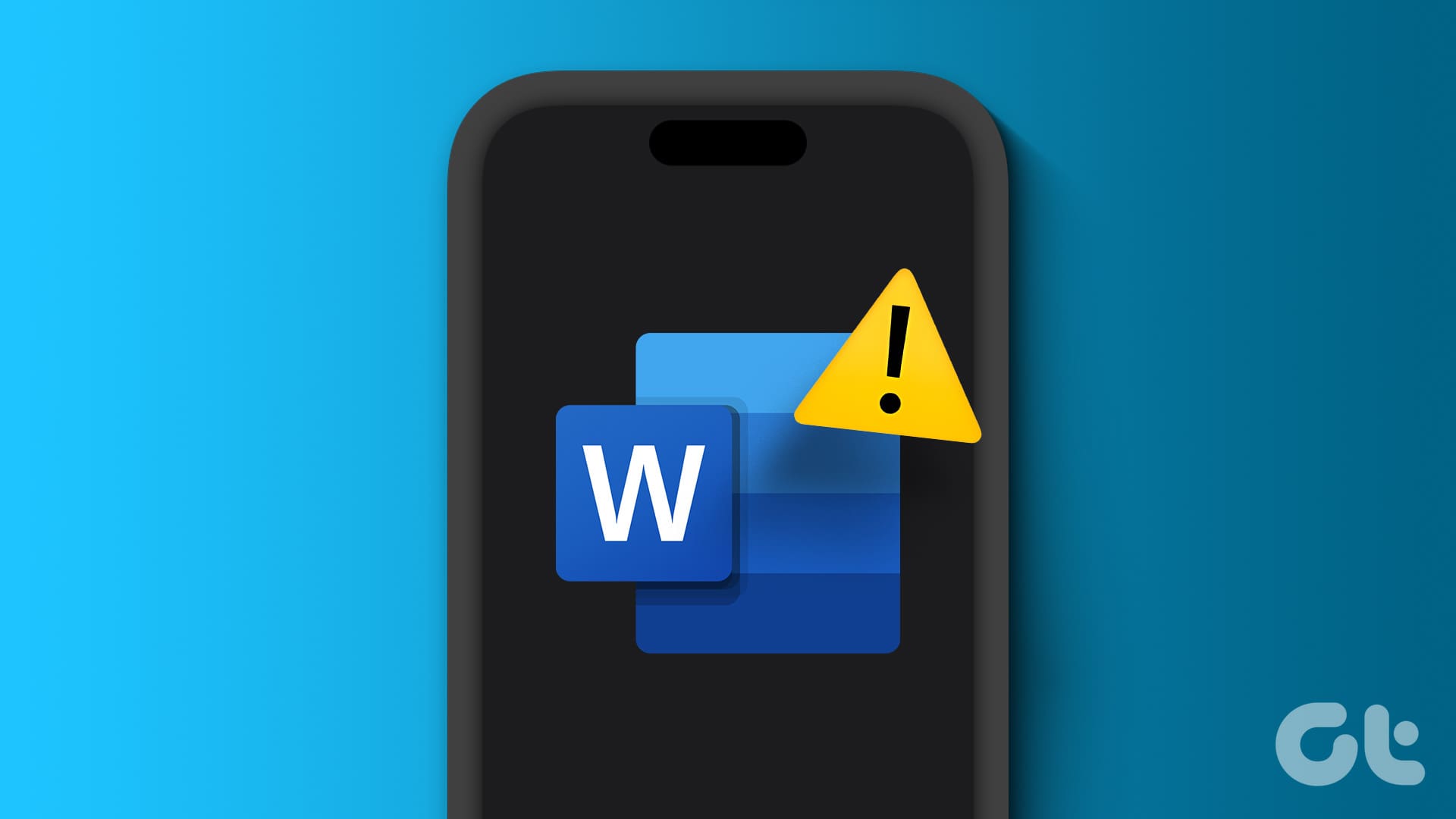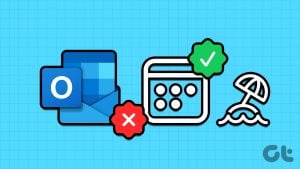기본 수정
- OneDrive 저장소 확인: 모든 Word 문서는 OneDrive에 저장됩니다. 따라서 앱을 열고 파일 작업을 하려면 OneDrive 계정에 충분한 저장 공간이 남아 있어야 합니다.
- 강제 종료 후 다시 시작: 이렇게 하면 iPhone 또는 iPad에서 앱이 새로 시작됩니다.
- Microsoft Word 업데이트 또는 재설치: 최신 버전을 설치하면 기기에서 앱의 전반적인 안정성이 향상됩니다.
수정 1: 백그라운드 앱 새로 고침 허용
백그라운드 앱 새로 고침을 사용하면 앱이 백그라운드에서 실행되는 동안 항상 업데이트된 버전의 앱을 볼 수 있습니다. 따라서 iPhone 또는 iPad의 Microsoft Word 앱에도 동일한 기능이 활성화되어 있는지 확인해야 합니다. 단계는 두 플랫폼 모두 동일하게 유지됩니다.
열려 있는 설정 > Word > 백그라운드 앱 새로 고침 활성화.
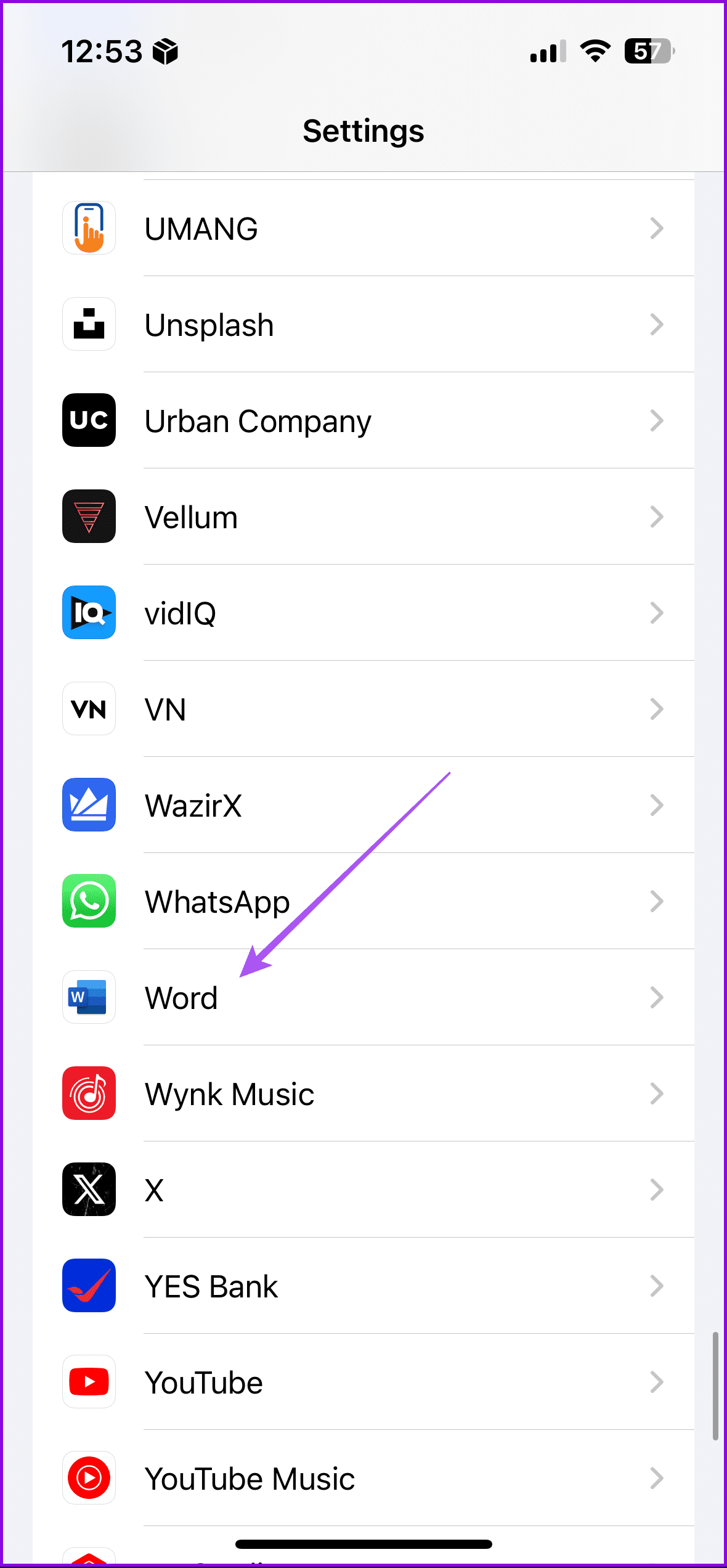
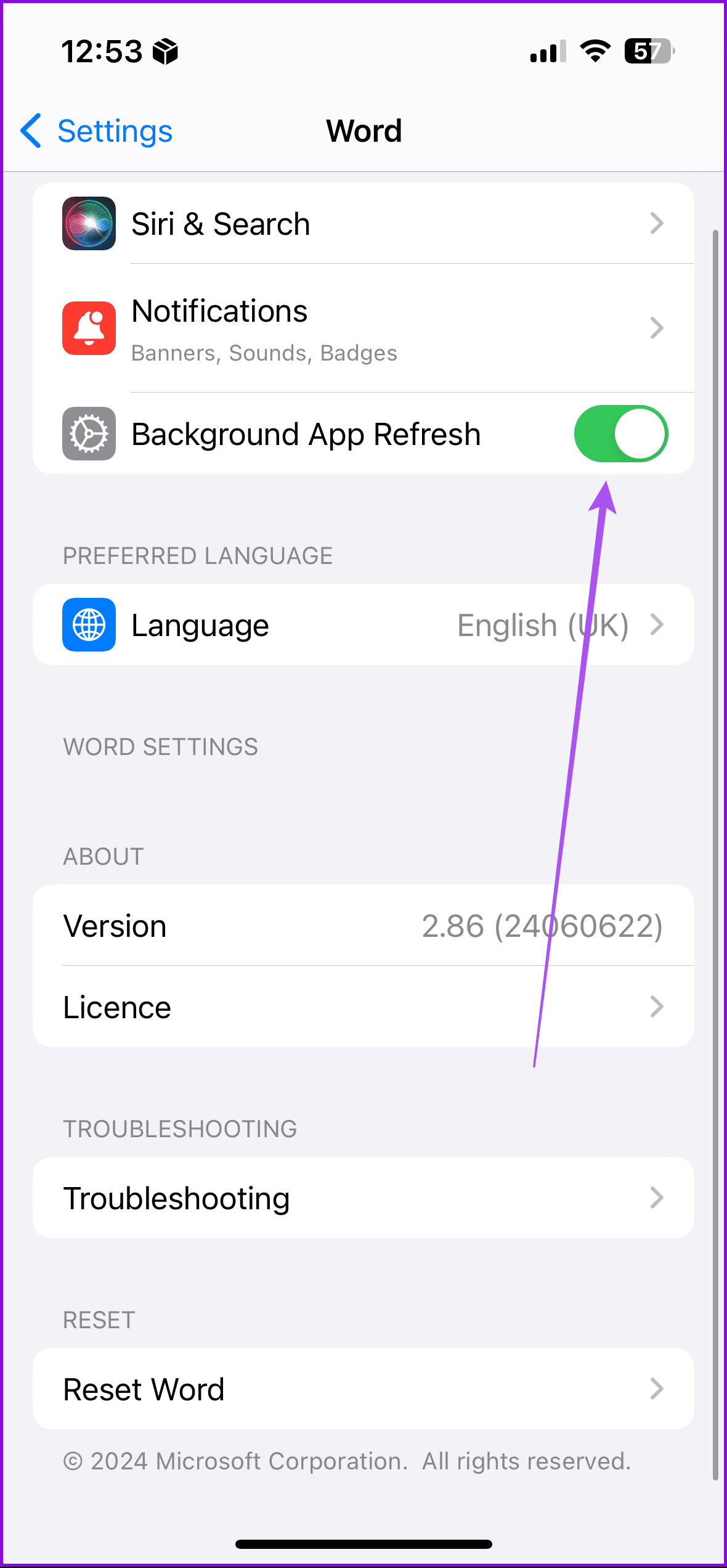
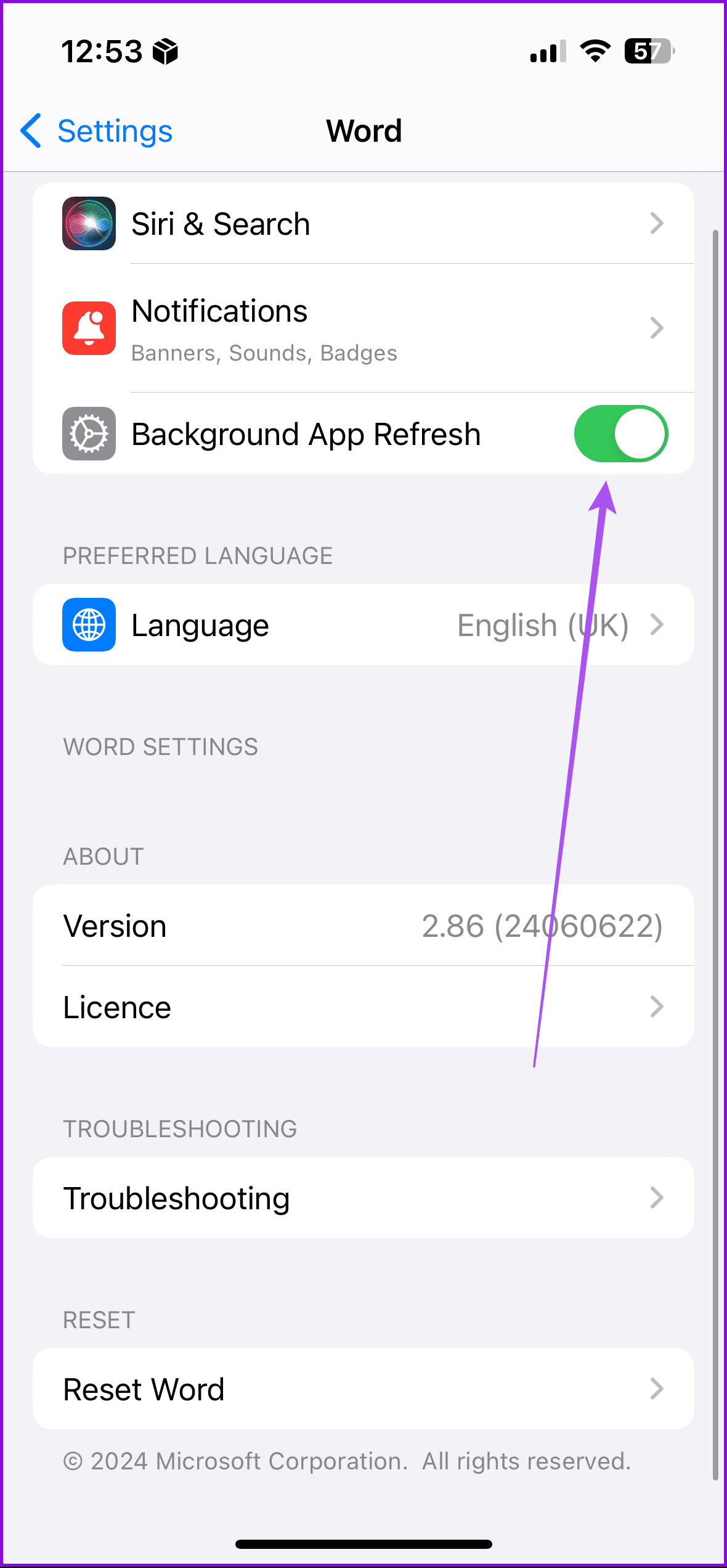
수정 2: Microsoft Word 앱 재설정
iPhone 또는 iPad에서 Word 앱을 재설정하면 Microsoft 계정에서 로그아웃됩니다. 그러면 앱 내 설정도 모두 제거되고 앱이 기본 상태로 복원됩니다.
열려 있는 설정 > Word > Word 재설정 > 로그인 자격 증명 삭제 및 클라우드 설정 재설정 활성화 > Word를 강제 종료하고 다시 시작 > 계정에 다시 로그인.
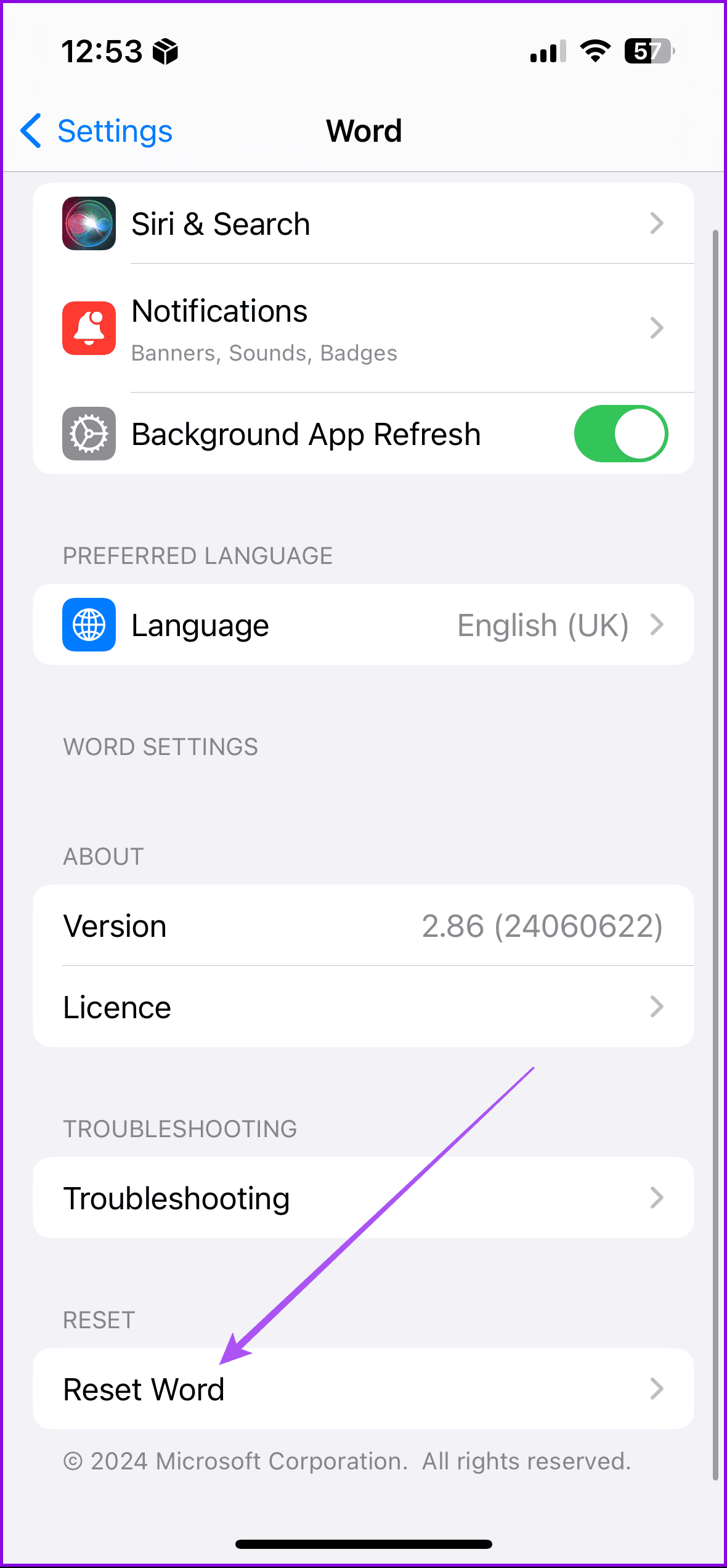
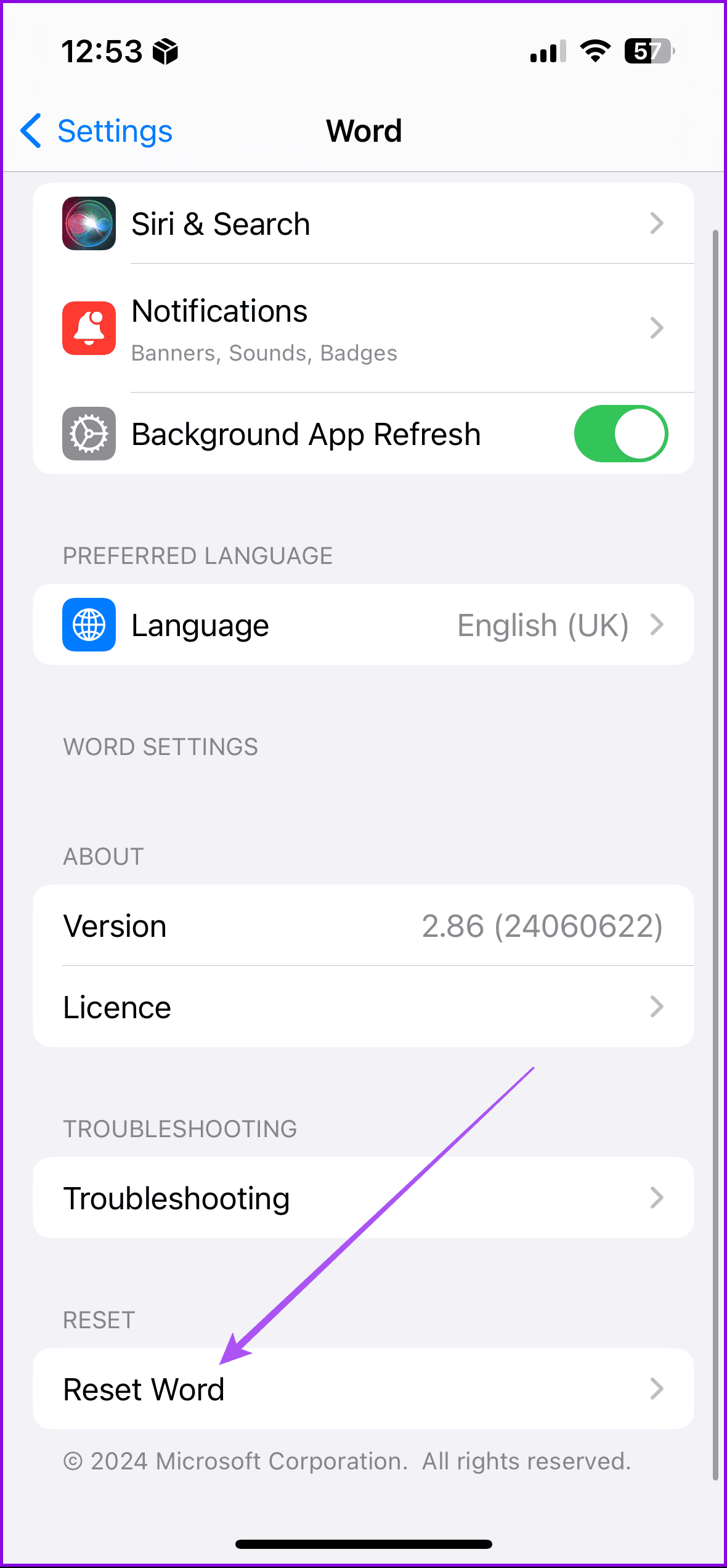
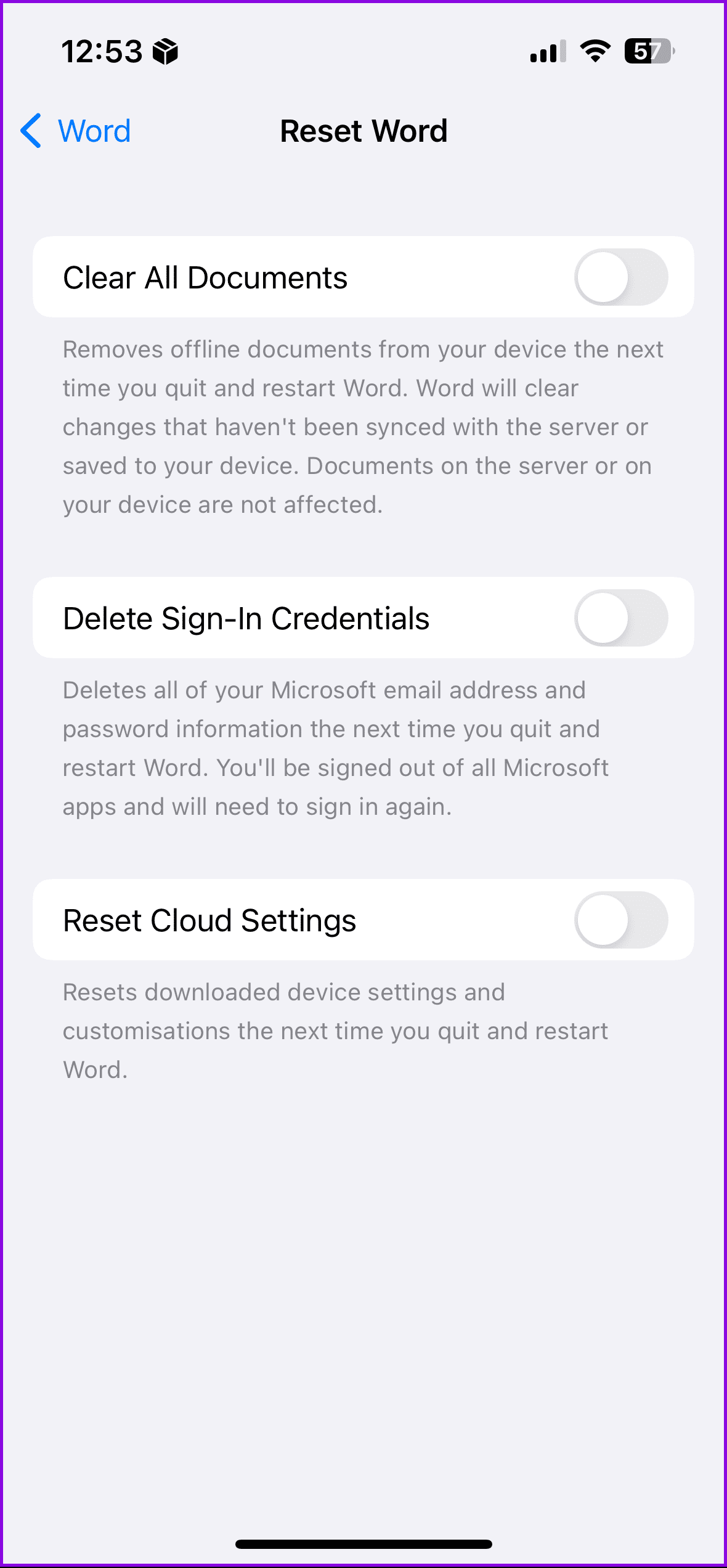
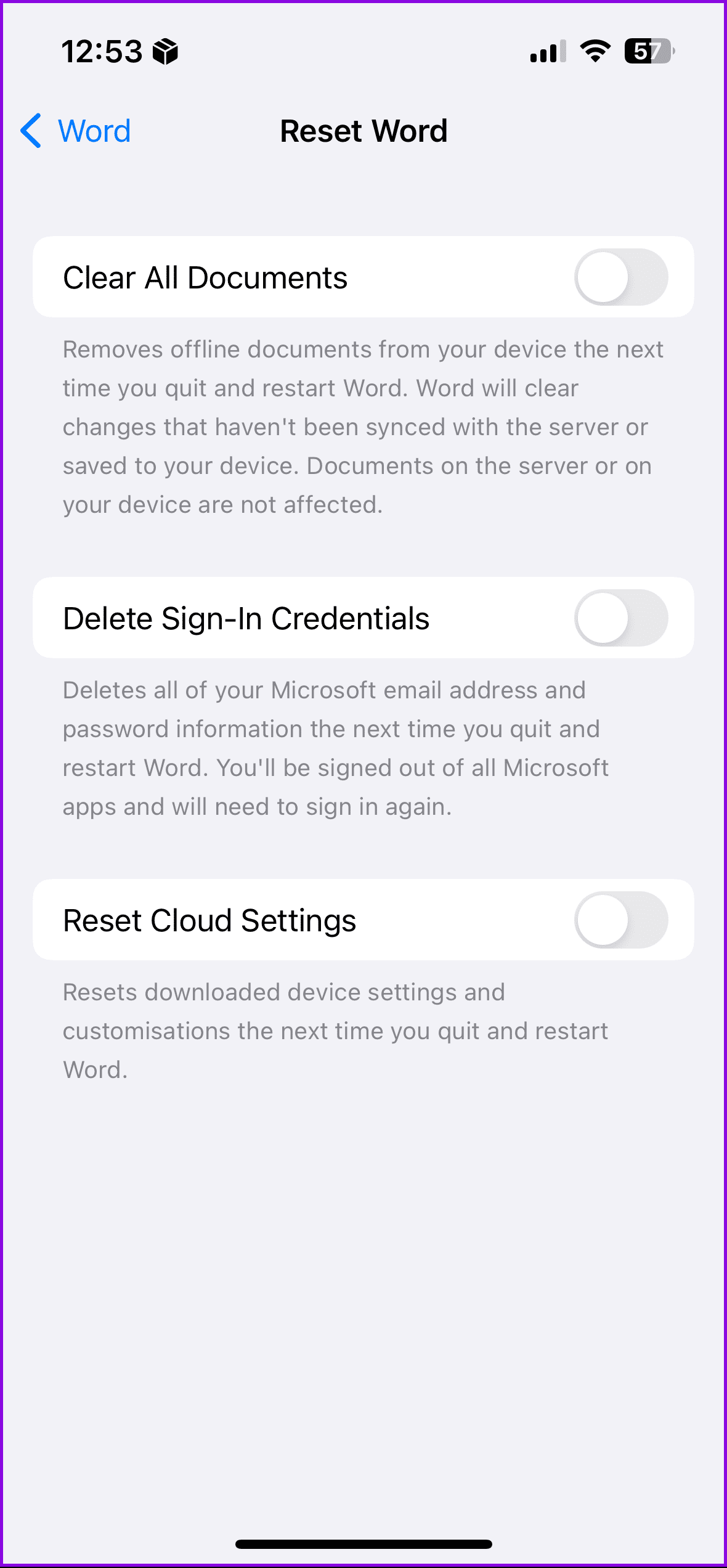
팁: 또한 Microsoft Word에서 보호된 PDF 파일을 만드는 방법에 대해 알아보려면 게시물을 읽어보세요.
도움이 되었나요?
피드백을 보내주셔서 감사합니다!